utorrent自动更新升级的教程
2023-08-16 16:09:41作者:极光下载站
用户在电脑上都会备上一些自己常用的下载工具,便于自己下载获取相关的资源文件,说到下载工具,utorrent软件就是一款迷你且好用的bt下载工具,支持多任务下载以及磁力链接下载,让用户在里面能够快速且高效的下载任务,因此部分用户会选择下载使用utorrent软件,当用户想要设置utorrent自动更新升级时,应该怎么来操作实现呢,其实这个问题是很好解决的,用户直接在帮助选项卡中点击检查更新选项,接着在弹出来的更新提示窗口中按下是按钮即可更新到最新版本,随后来到设置窗口中开启自动安装更新选项即可解决问题,那么接下来就让小编来向大家分享一下utorrent自动更新升级的方法教程吧,希望用户能够喜欢。
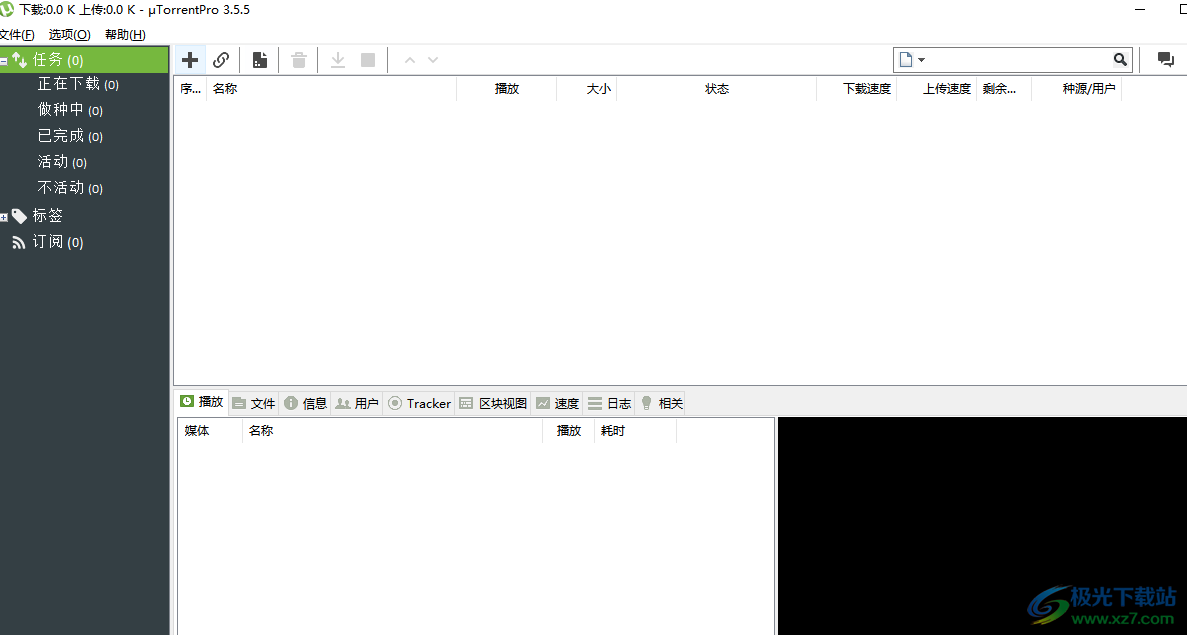
方法步骤
1.用户在电脑上打开utorrent软件,并来到主页上点击菜单栏中的帮助选项,在弹出来的下拉框中选择检查更新选项
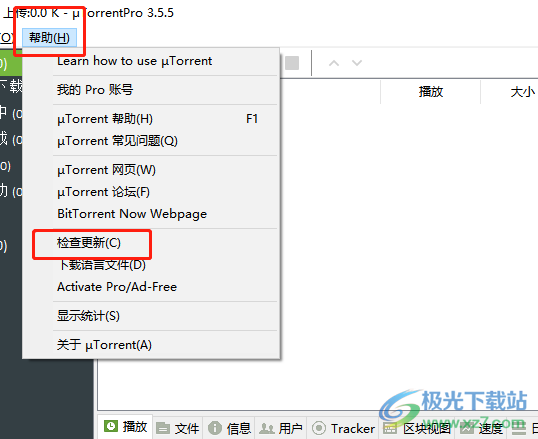
2.接着可以看到弹出来的检查更新提示窗口,用户直接按下是按钮即可自动更新到最新版本
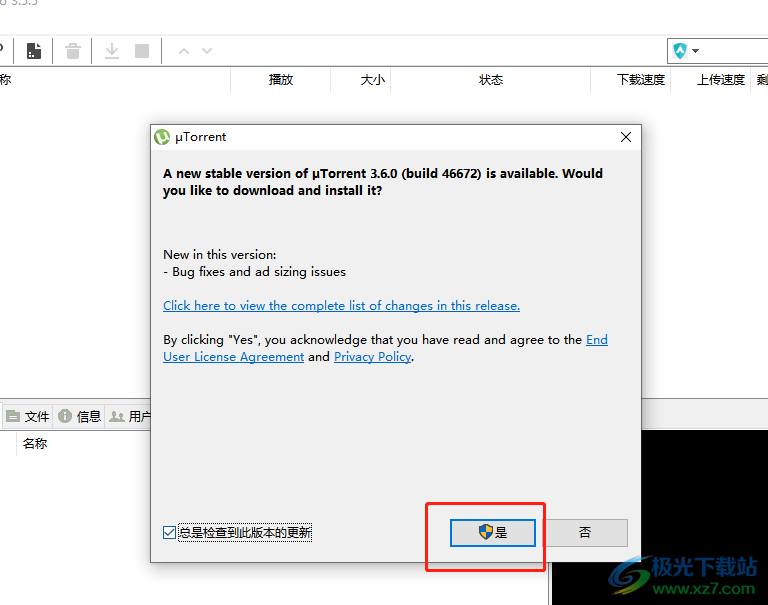
3.然后继续在菜单栏中点击选项功能,在弹出来的下拉框中点击设置选项,页面将会发生切换
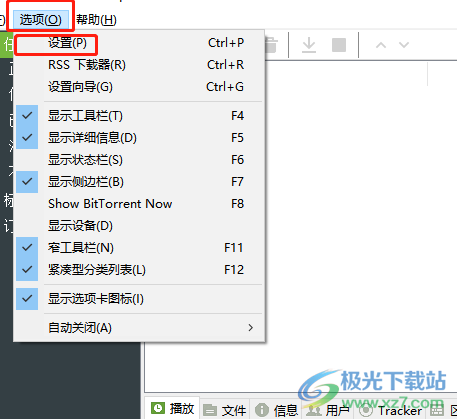
4.在打开的设置窗口中,用户可以看到左侧的选项卡默认显示在常规选项卡上
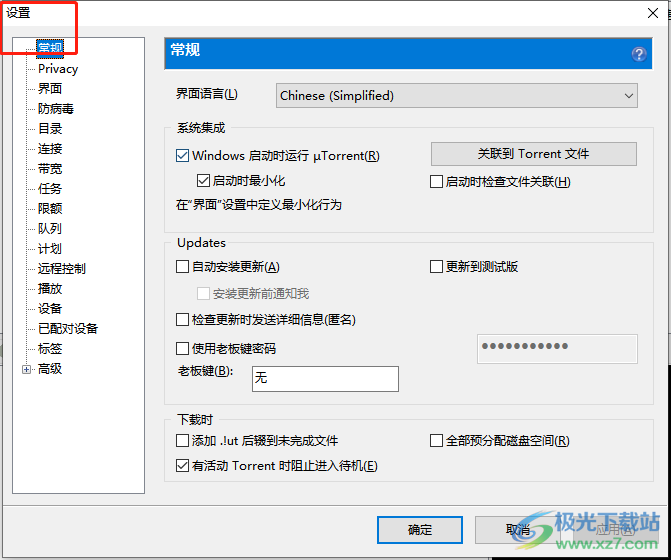
5.这时用户在右侧页面中找到updates板块并勾选其中的自动安装更新选项
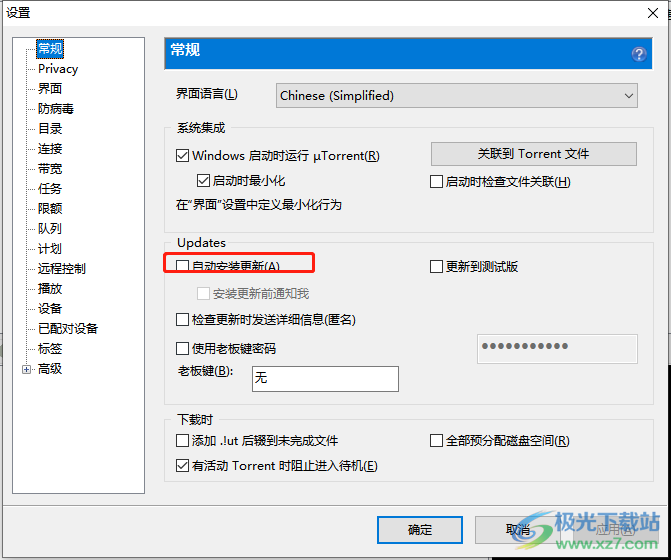
6.接着可以发现下方显示出来的安装更新前通知我选项和更新到检测版选项,用户按需进行设置即可,最后按下确定按钮即可设置utorrent软件自动更新到最新版本了
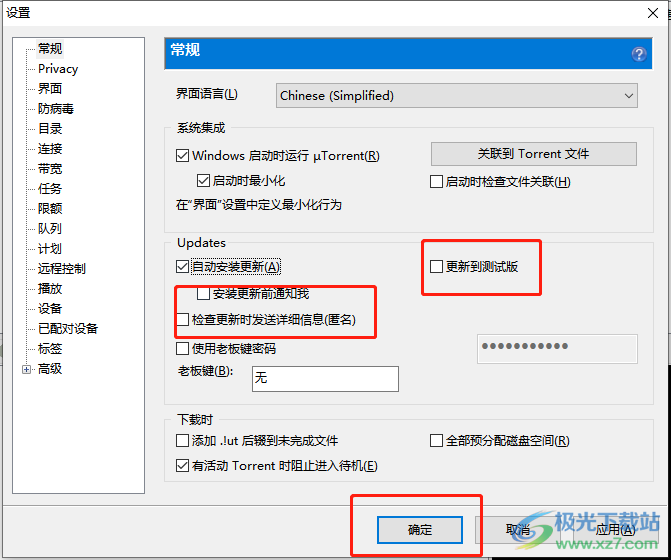
用户在获得bt种子链接时,就可以在utorrent中来下载获取,这个下载工具能够以快速的方式下载任务,当用户想要设置utorrent自动更新升级时,直接利用菜单栏中的检查更新功能就可以检查最新更新版本,接着进入到设置窗口中开启自动安装更新即可解决问题,详细操作过程是很简单的,因此感兴趣的用户可以跟着小编的教程操作试试看,一定可以解决好大家的自动更新升级问题。
